MP3 Tagger V1.1
Hier ist als Praxisbespiel ein MP3 ID3 V1 Tagger mit VB.NET entwickelt.
Nach dem Start des Programmes erscheint folgendes Fenster...
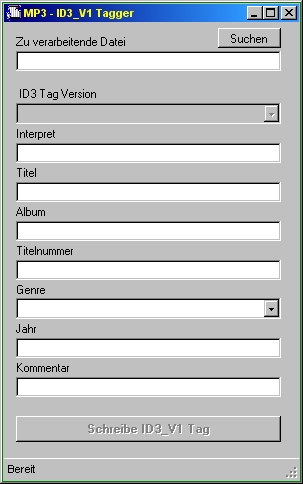
Ansicht Programmfenster
Durch Klick auf die Schaltfläche
Suchen wählt man die zu bearbeitende MP3-Datei aus.
Es werden die ID3 Informationen aus der gewählten Datei ausgelesen und in den Feldern angezeigt.Sobald in den Feldern eine Änderung an den vorhandenen Informationen vorgenommen wurde, wird die Schaltfläche
Schreibe Tag aktiviert. Durch klicken auf diese Schaltfläche wird der geänderte ID3_V1-Tag in die Datei geschrieben.Fehlerhafte Eingaben werden durch gelbe Hintergrundfarbe angezeigt. Alle Eingabefelder haben Beschreibungen zum erwarteten Eingabeformat als MouseOver-Infotext.
Der ID3_V2 Tag kann mit diesem Programm nicht geschrieben werden! Sollte er vorhanden sein wird dieser Tag nicht verändert sondern nur der ID3_V1 Tag wird ersetzt bzw. hinzugefügt.
Das Programm unterstützt als Startparameter eine *.MP3-Datei. Dieser Startparameter kann durch fallenlassen einer MP3-Datei auf das Programm-Icon übergeben werden bzw. in der CMD
..\ID3_V1_Tagger.exe MeineZuTaggende.mp3.
Als Arbeitserleichterung kann das Programm direkt über das Kontextmenü einer Datei aufgerufen werden. Dazu ist lediglich ein kleiner Registry-Eintrag notwendig...
Windows Registry Editor Version 5.00
[HKEY_LOCAL_MACHINE\SOFTWARE\Classes\mp3file\shell\ID3_V1_Tagger\command]
@="C:\\ProgramFiles\\ID3_V1_Tagger\\ID3_V1_Tagger.exe %1"
...einfach den Text kopieren und mit Hilfe von z.B. Notepad in die Datei
ID3_V1_Tagger.reg einfügen und ggf.
den Pfad (rot) zum Programm anpassen.WICHTIG: Es müssen doppelte Backslash gesetzt werden - \\!
Nun noch die Datei speichern und in die Registry importieren. Rechte Maus auf die Datei
ID3_V1_Tagger.reg - in die Registrierung einfügen (Merge) und ab sofort kann man
über das Kontextmenü die ID3_V1 Tags bearbeiten.
MP3_Tagger_V1 download